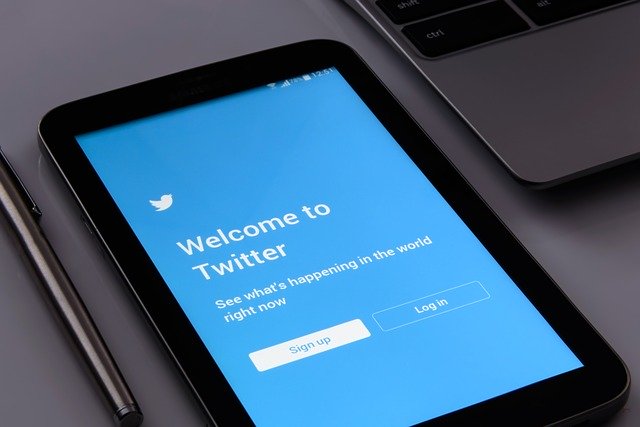
Twitterで情報発信すると「いいね!」やリツイートなどすぐの反応に目が行きがちですが、
実際どのくらいツイートが見られたか、クリックされたのか気になりませんか?
そこで今回はTwitterアナリティクスのデータの見方と活用についてご説明します。
TwitterアナリティクスはTwitterが公式で提供しているツイートの分析ツールです。
Twitterをやっていれば登録などしなくても利用することができます。
スマートフォンでは簡易的な確認しかできないのでパソコンで見るのがお勧めです。
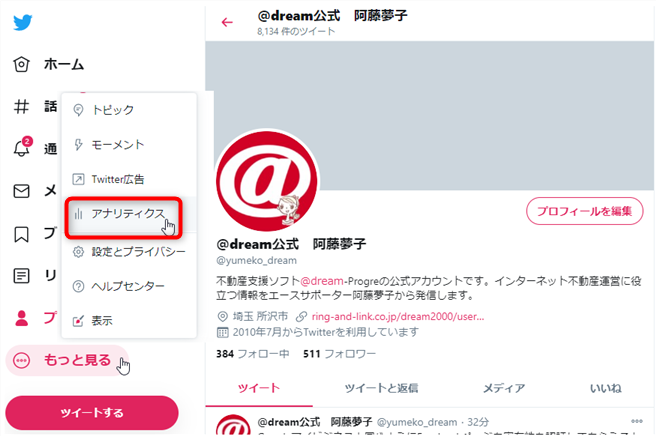
Twitterにログイン後、「もっと見る」>「アナリティクス」で見ることができます。
Twitterアナリティクスを開くとホーム画面が表示され、過去28日の変動と、
月ごとのツイート概要を見ることができます。各項目について見ていきましょう。
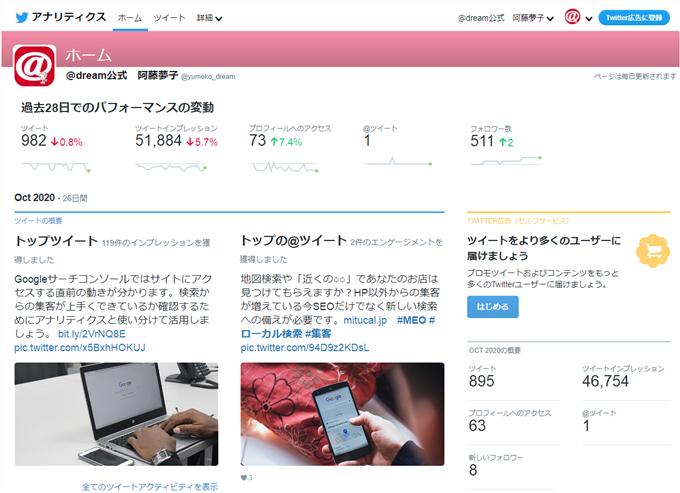
「過去28日でのパフォーマンスの変動」
○ツイート
ツイートした回数
○ツイートインプレッション
ツイートが表示された(見られた)回数
○プロフィールへのアクセス
プロフィールページが見られた回数
○@ツイート
@ツイート(返信)の数
○フォロワー数
フォロワー数と増加数
ホーム画面では他に、月ごとの概要も見ることができます。
○トップツイート
1ヶ月の間に最もインプレッションを得た(表示された)ツイート
○トップの@ツイート
1ヶ月の間に最も@ツイート(返信)を得たツイート
慣れないうちは数値を見てもピンと来ないかもしれませんが、
まずはこのホーム画面で、自分のツイートの全体を把握しましょう。
毎日あるいは定期的にツイートを行って情報発信をしている場合、
「ツイートインプレッション」を増やすことを目標にするとよいですね。
ツイートの回数を増やしたり、時間を変えたり、ハッシュタグを使ったり、
反応のよい傾向のツイートを増やしてみるなど工夫してみましょう。
投稿ごとの反応は「ツイートアクティビティ」で確認することができます。
画面上部の「ツイート」タブで移動します。
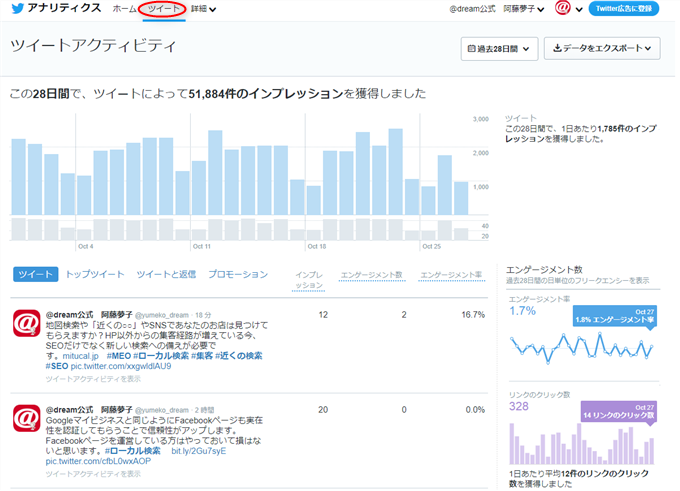
各ツイートの「インプレッション」「エンゲージメント数」「エンゲージメント率」
が表示されるので、どのツイートにどんな反応があったか確認することができます。
○インプレッション
ツイートが表示された(見られた)回数
○エンゲージメント数
ツイートにアクションが行われた回数
○エンゲージメント率
インプレッション対するエンゲージメントの割合
エンゲージメント数としてカウントされるツイートへのアクションとは、
いいねやリツイート、返信の他、クリックやフォローなどです。
各ツイートの上でクリックすると、詳細が確認できます。
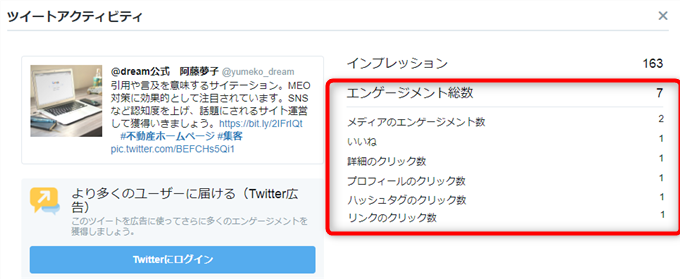
ユーザーのアクションがエンゲージメントとしてカウントされます。
フォロワーを増やしたい、拡散されたいなどツイートする目的によりますが、
例えば、自社ウェブサイトへの集客や認知を増やそうとしているなら、
いいねより、詳細やリンク、プロフィールのクリックが多い方がよさそうです。
エンゲージメント数が多いほど、興味を持たれたということになるので、
詳しく分析して傾向を見つけ、同じようなツイートしばらく試してみる。
その結果、インプレッション数やエンゲージメント数は上がったのか?
そこからTwitter経由のサイト訪問は増えたのか? 確認していきましょう。
「詳細」タブからは「動画」「コンバージョントラッキング」の画面に遷移します。
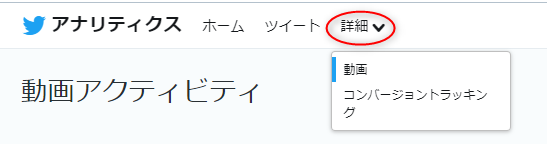
動画アクティビティは動画投稿を行っている場合、動画の分析ができます。
コンバージョントラッキングはTwitter広告を行っている場合に利用できます。
Twitterアナリティクスで定期的に状況を確認することで、いいね!がついたり
フォロワーが増える以外の色々な反応が見えると、モチベーションが上がったり、
新たな目標や取り組みにもつながりやすいですね。
Analytics(アクセス解析)というのは見なければダメというものではありませんが、
「何となく増えてきた!」「今週はちょっと減った」など漠然としているより、
数値として見える方が状況が分かりやすく、また改善点も見えやすくなります。
Twtterの活用は反応に関わらずコンスタントなツイートをとにかく続けること。
そしてインプレッションが増え、いいね!やフォローなどの反応が出てきたら、
Twiterアナリティクスを活用して、目的に向けた改善に役立てましょう。








